很多觉得只有ps软件才可以进行图片的修改,其实我们万能的办公软件wps也可以对图片进行修改。但是很多人不知道这个功能,那么如何利用WPS文档对图片进行改修呢?一起来看看下面教你的方法吧。
【 tulaoshi.com - wps教程 】
首先我们要打开自己电脑上的wps软件,然后选择新建一个文档,也可以选择添加一个自己已经保存好的文件。
(本文来源于图老师网站,更多请访问http://www.tulaoshi.com/wpsjc/)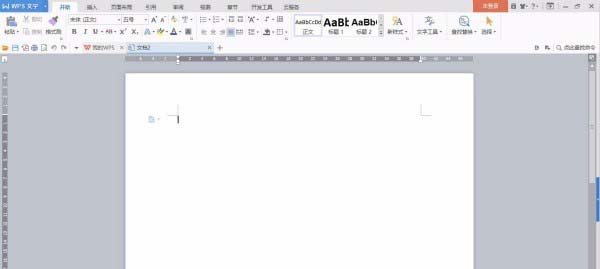
找到页面右上方的插入然后选择“图片”标志点击然后选择“插如图片”,将我们需要的修改的图片插入文档中。也可指直接将保存好的图片长按拖动到文档中。
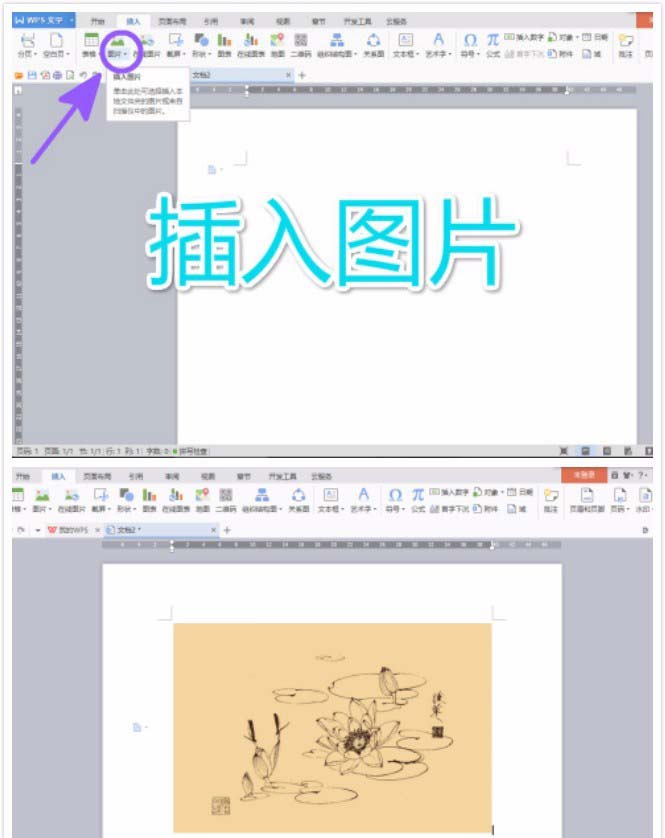
插入图片之后,点击图片,可以看到在图片的右侧出现了编辑的竖框框。此时我们只需要在这个框框中找到“剪裁”的图标,鼠标左击。然后剪裁我们需要的图片。当然我们也可以双击图片裁剪也可以点击右侧裁剪图标进行裁剪。
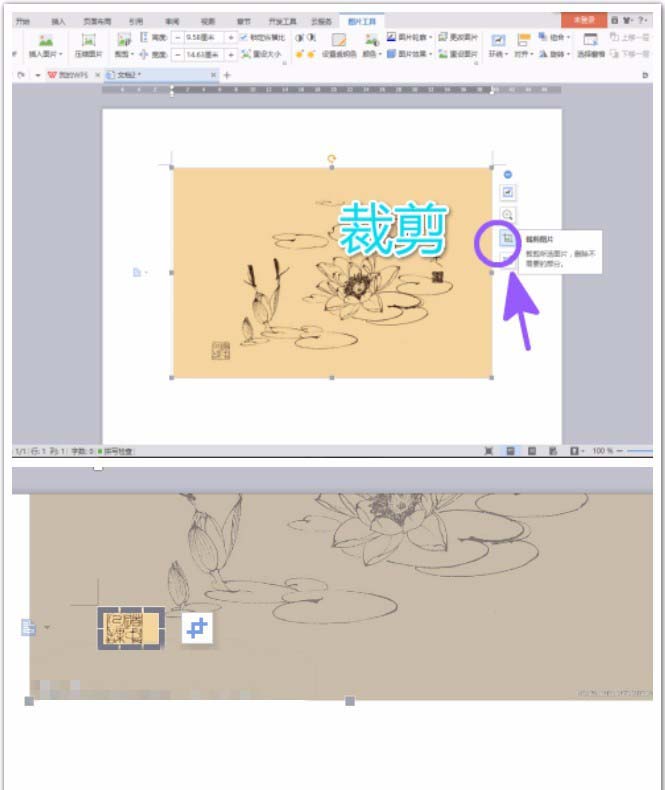
剪裁图片后我们就可以将图片进行缩放了。首先我们可以将图片点击放大,此时我们的图片无法移动,所以我们需要选择右边的编辑竖框框中的第一个布局。布局选项:图片插入进来之后布局为统一的嵌入式,不可对位置移动,要向移动图片可以选择其他的选项,根据需要可以选择文字环绕、文字浮于上方或下方等。
(本文来源于图老师网站,更多请访问http://www.tulaoshi.com/wpsjc/)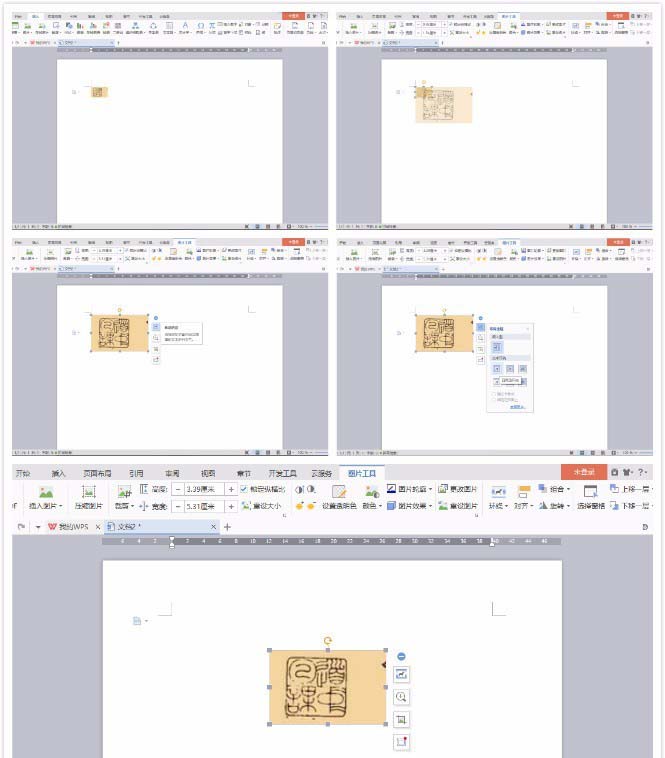
在编辑区,找到图片工具,先用透明色将图片本身的颜色去掉,我们发现去掉颜色的印章污点很多,这就需要我们用到增加对比工具栏,对比工具可以将图片亮面变得更亮暗面变得更黑,中间色变少,即所谓的污点变少。
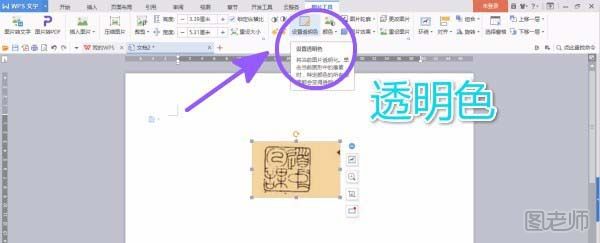

然后我们的图片就完成了,此时我们可以明显看出来增加对比后的效果。更多内容请查看:【wps教程】wps如何将文字图片转化为文本

来源:http://www.tulaoshi.com/n/20170819/2667301.html
看过《【wps教程】wps文档怎么修改图片》的人还看了以下文章 更多>>